利用交叉引用和域准确填写页码范围
2016-05-30 05:03王志军
电脑知识与技术·经验技巧 2016年4期
王志军
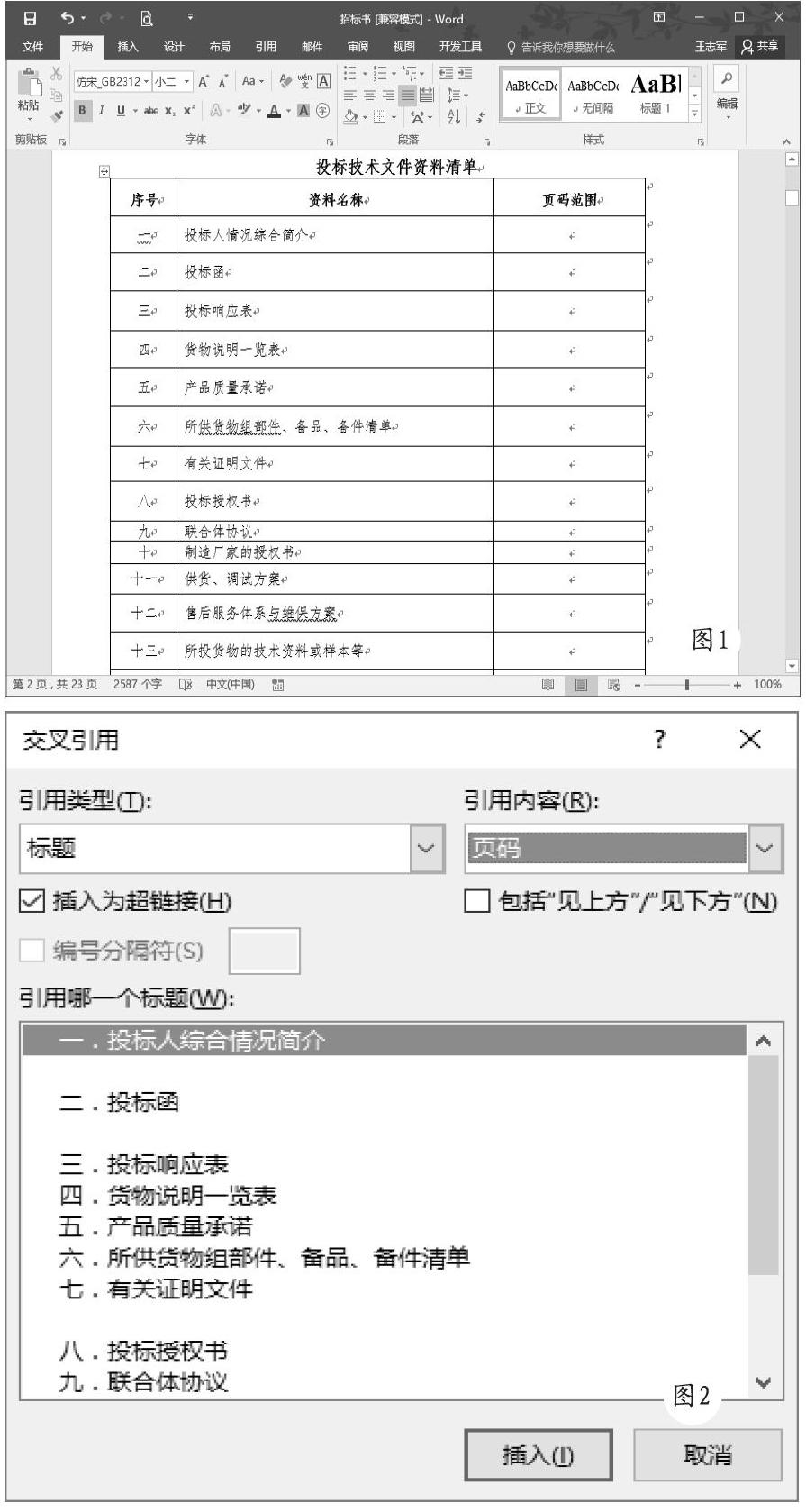
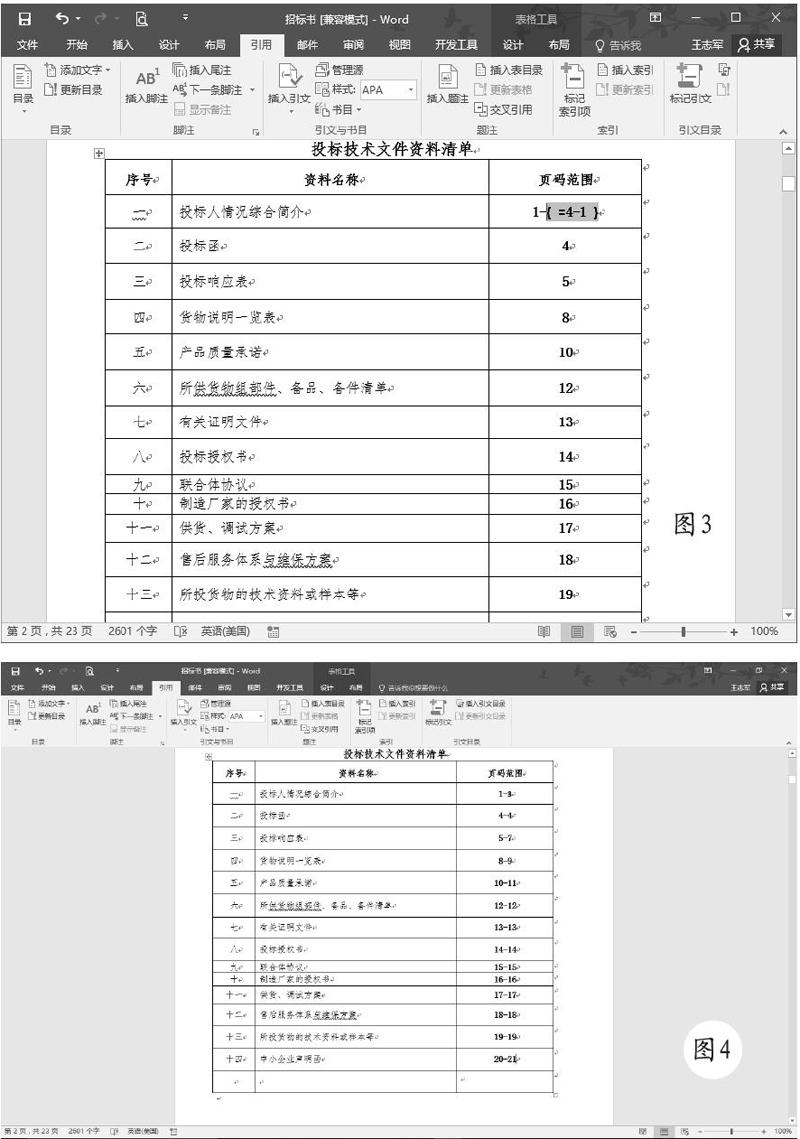
做标书的同事过来求助,她希望在图1所示的表格中填写各部分内容的页码范围。虽然已经通过“自动目录”的方法从标书文档提取出目录和页码,但表格中的页码范围如果手工填写的话,标书修改之后还需要再次手工修改页码。有没有更好的方法呢?
我们可以利用交叉引用和域准确填写页码范围,这里以word 2016版本为例进行介绍:
第1步:插入备章节的起始页码
我们首先需要插入各章节的起始页码,以第一章为例,光标定位在“页码范围”文本框,切换到“引用”选项卡,在“题注”功能组点击“交叉引用”按钮,此时会打开“交叉引用”对话框,如图2所示,选择引用类型为“标题”,引用内容为“页码”,点击“插入”按钮可以插入相应标题的页码,也就是第一章节的起始页码。
不要关闭“交叉引用”对话框,光标跳转到下一章的“页码范围”文本框,在“交叉引用”对话框引用下一章的标题,继续点击“插入”按钮获得其他各章的起始页码。
第2步:获得各章节的结尾页码
仍然以第一章为例,在起始页码的后面手工输入“_ ”作为间隔符号,按下“Ctrl+F9”组合键插入域括号,手工输入“{=第二章起始页码-}”,注意这里不包括最外面的大括号,其中的“第二章起始页码”请从前面一个步骤获得的起始页码复制过来,可以看到图3所示的效果,右击选择“更新域”即可获得相应的页码范围,按照类似的步骤继续获得其他各章的结尾页码。
需要提醒的是,最后一章的结尾页码的域代码是“{={numpages}-2}”其中的“2”是文档前面没有采用页码的2个页数。
完成上述操作之后,我们可以看到图4所示的页码范围效果。虽然上述操作比较繁琐,但最大的好处是可以自动更新页码范围,如果文档内容发生变化导致页码数字发生变更,只要选定表格,按下F9功能键刷新即可。
猜你喜欢
数学大王·趣味逻辑(2020年11期)2020-11-19
现代商贸工业(2020年21期)2020-06-29
孩子(2019年11期)2019-11-20
孩子(2019年8期)2019-08-26
初中生世界·八年级(2019年6期)2019-08-13
孩子(2019年1期)2019-01-23
校园英语·上旬(2018年9期)2018-10-16
小学生导刊(低年级)(2016年9期)2016-10-13
小学生导刊(低年级)(2016年6期)2016-07-02
小学生导刊(低年级)(2016年4期)2016-04-12
- 电脑知识与技术·经验技巧的其它文章
- 共享新品
- 老兵新传
- 手把手教你如何截图
- 搞定不识别U盘的电脑
- 批量建立文件夹技巧
- WindOWS 10

